Discord adalah platform obrolan suara dan teks pilihan di antara para gamer online saat ini. Mudah digunakan, sangat dapat disesuaikan, dan menawarkan berbagai fitur obrolan yang bermanfaat.
Fitur-fitur ini mencakup kemampuan untuk menetapkan dan mengelola peran bagi pengguna di server obrolan Anda. Dalam artikel ini, Anda akan mempelajari cara menambahkan, mengelola, dan menghapus peran di Discord.
Apa itu Peran Discord?
Dalam terminologi Discord, peran adalah serangkaian izin yang ditentukan dengan nama. Misalnya, ada peran default yang disebut '@ semua orang,' yang memberikan berbagai izin dasar seperti berbicara di server dan membaca pesan.
cara menambahkan simbol derajat di mac
Administrator server mungkin membuat peran 'Moderator', yang akan menambahkan kemampuan untuk menonaktifkan atau melarang pengguna lain. Pengguna juga dapat memiliki banyak peran, yaitu, seseorang yang memiliki peran @everyone dan Moderator akan memiliki semua kekuatan @everyone ditambah kekuatan Moderator.
Izin Perselisihan
Ada 29 izin di Discord yang dibagi menjadi izin Umum, Teks, dan Suara. Untuk menetapkan peran dengan tepat, Anda harus memahami apa yang dilakukan masing-masing peran. Di bawah ini Anda akan menemukan daftar setiap izin untuk referensi.
Izin Umum
- Administrator – Izin Administrator memberikan semua izin yang ada di server. Memberikan izin ini bisa berbahaya karena memberikan banyak kekuatan kepada pengguna.
- Lihat Log Audit – Izin ini memungkinkan pengguna untuk membaca log audit server.
- Kelola Server – Izin ini memungkinkan pengguna untuk mengubah nama server atau memindahkannya ke wilayah lain.
- Kelola Peran – izin ini memungkinkan pengguna untuk membuat peran baru dan mengedit peran yang tidak mengaktifkan izin mengelola peran.
- Kelola Saluran – izin ini memungkinkan pengguna untuk membuat, mengedit, dan menghapus saluran di server.
- Kick Members – Izin ini memungkinkan pengguna untuk mengeluarkan anggota dari server.
- Larangan Anggota – Izin ini memungkinkan pengguna untuk melarang anggota dari server.
- Buat Undangan Instan – izin ini memungkinkan pengguna untuk mengundang pengguna lain ke server.
- Ubah Nama Panggilan – izin ini memungkinkan pengguna untuk mengubah nama panggilan mereka sendiri.
- Kelola Nama Panggilan – izin ini memungkinkan pengguna untuk mengubah nama panggilan pengguna lain.
- Kelola Emoji – izin ini memungkinkan pengguna untuk mengelola emoji di server.
- Kelola Webhook – Izin ini memungkinkan pengguna untuk membuat, mengedit, dan menghapus webhook.
- Baca Saluran Teks & Lihat Saluran Suara – izin ini memungkinkan pengguna untuk membaca saluran pesan.
Izin Teks
- Kirim pesan – Izin ini memungkinkan pengguna untuk mengirim pesan pada obrolan teks.
- Kirim Pesan TTS – Izin ini memungkinkan pengguna untuk mengirim pesan text-to-speech.
- Kelola Pesan – Izin ini memungkinkan pengguna untuk menghapus atau menyematkan pesan dari pengguna lain.
- Sematkan Tautan – Izin ini memungkinkan pengguna untuk menyematkan hyperlink dalam obrolan.
- Lampirkan File – Izin ini memungkinkan pengguna untuk melampirkan file dalam obrolan.
- Baca Riwayat Pesan – Izin ini memungkinkan pengguna untuk menggulir kembali dan mengakses pesan sebelumnya.
- Sebutkan Semua Orang – izin ini memungkinkan pengguna untuk memicu pemberitahuan push untuk anggota saluran.
- Gunakan Emoji Eksternal – izin ini memungkinkan pengguna untuk menggunakan emoji dari server lain.
- Tambahkan Reaksi – izin ini memungkinkan pengguna untuk menambahkan reaksi baru ke pesan.
Izin Suara
- Menghubung – izin ini memungkinkan pengguna untuk terhubung (yaitu, mendengar) ke saluran suara.
- Berbicara – izin ini memungkinkan pengguna untuk berbicara di saluran suara.
- Bisukan Anggota – Izin ini memungkinkan pengguna untuk mematikan kemampuan pengguna lain untuk berbicara.
- Anggota Tunarungu – Izin ini memungkinkan pengguna untuk mematikan kemampuan pengguna lain untuk mendengar di saluran.
- Pindahkan Anggota – Izin ini memungkinkan pengguna untuk memindahkan anggota lain dari satu saluran ke saluran lainnya.
- Gunakan Aktivitas Suara – Izin ini memungkinkan pengguna untuk berbicara tanpa menggunakan Push-to-Talk.
- Pembicara Prioritas – izin ini memungkinkan pengguna untuk mengurangi volume suara pengguna lain saat pengguna ini berbicara sehingga kata-kata mereka lebih keras di saluran.

Cara Membuat Peran di Discord
Menyiapkan peran Anda dengan benar adalah kunci untuk mengelola pengguna Anda di server Discord. Sebaiknya Anda membuat peran dasar bahkan sebelum Anda mulai mengundang orang ke server. Anda selalu dapat kembali dan menambahkan peran baru atau mengonfigurasi ulang peran yang sudah ada saat Anda menjalankan bisnis.
- Masuk ke Discord dan mengakses server Anda.

- Pilih panah drop-down kecil di sebelah kanan nama server dan klik 'Pengaturan Server.'
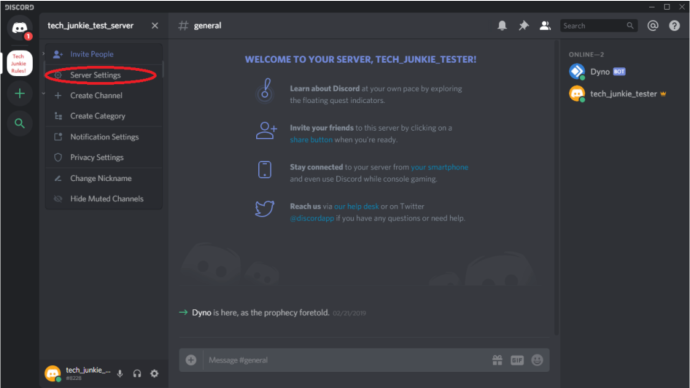
- Klik 'Peran' di panel kiri.
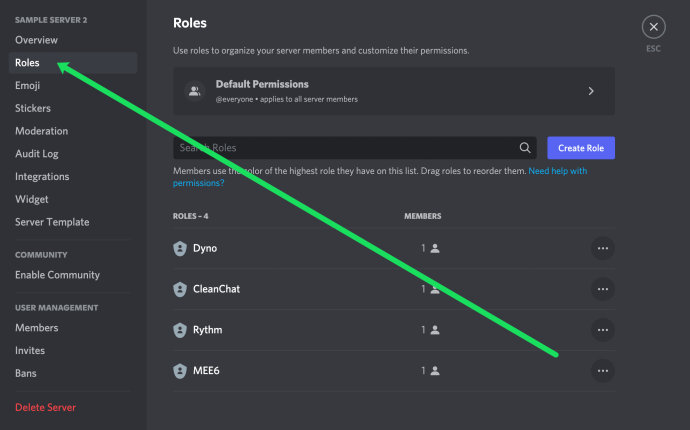
- Klik Buat Peran .
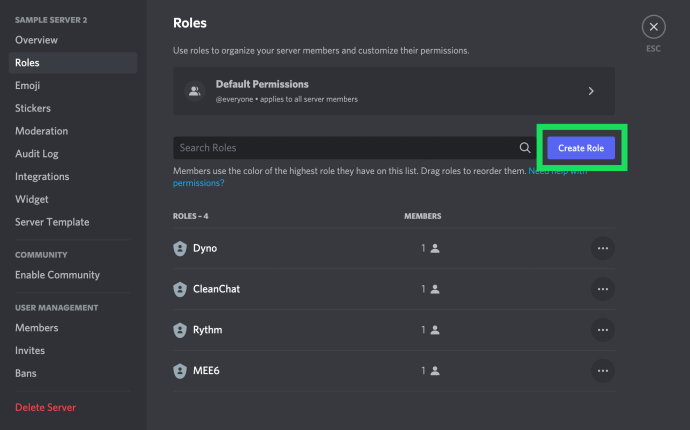
- Anda akan melihat peran baru Anda terdaftar sebagai Peran Baru .
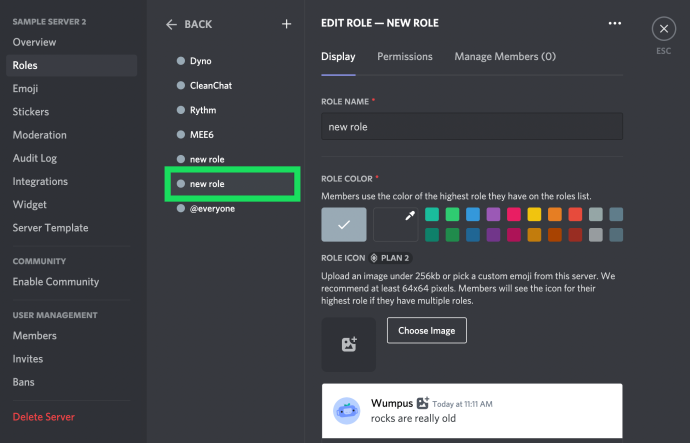
- Beri nama peran dengan sesuatu yang deskriptif dan beri warna (warna memperjelas dan memberi tahu pengguna tentang peran satu sama lain).
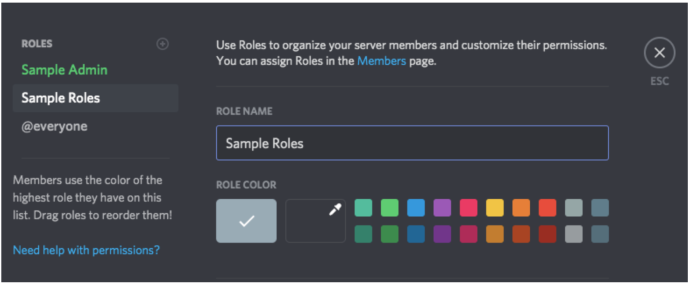
- Tinjau semua 32 izin, aktifkan hanya izin yang ingin Anda kaitkan dengan peran itu.
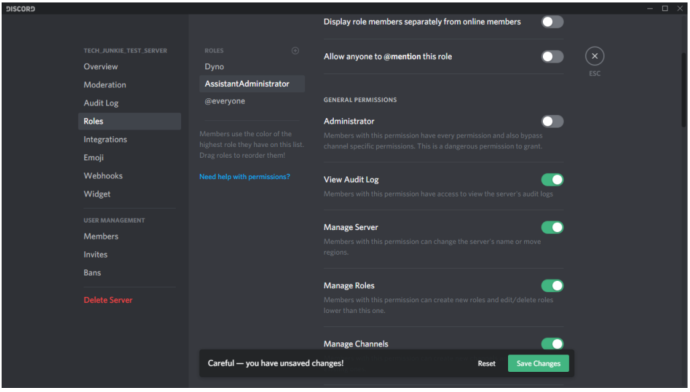
Pilih ' Simpan perubahan ' di dasar. Jika Anda lupa menyimpan perubahan Anda, kotak dialog akan muncul untuk mengingatkan Anda untuk melakukan ini sebelum melanjutkan.
Ulangi untuk setiap peran baru yang ingin Anda buat.
Menetapkan tingkat izin yang berbeda ke peran yang berbeda memungkinkan Anda membuat hierarki menurut kepercayaan. Anda dapat menetapkan peran yang lebih rendah untuk pemula dan peran yang lebih tinggi dengan lebih banyak izin kepada mereka yang Anda kenal baik.
Cara Menetapkan Peran di Discord
Setelah membuat peran untuk server Anda, Anda harus menetapkannya ke pengguna di obrolan Anda.
Untuk menetapkan beberapa anggota sekaligus, kunjungi Pengaturan Server dan ketuk Peran . Kemudian, lakukan ini:
- Klik peran yang Anda inginkan untuk dimiliki anggota Anda.

- Klik Kelola Anggota .

- Klik Tambahkan Anggota .
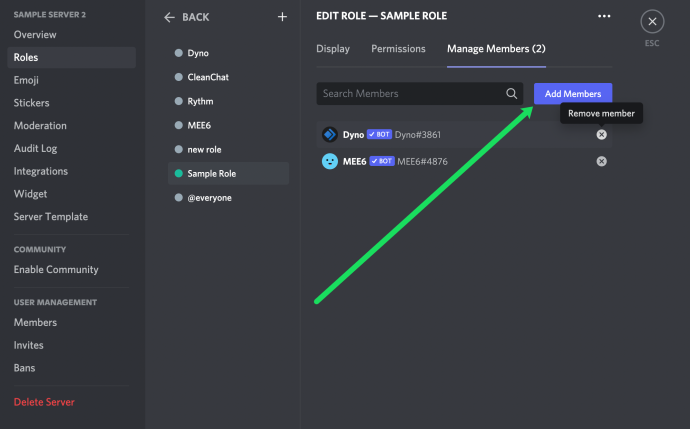
- Klik kotak centang di sebelah setiap anggota yang seharusnya memiliki peran itu dan klik Menambahkan .
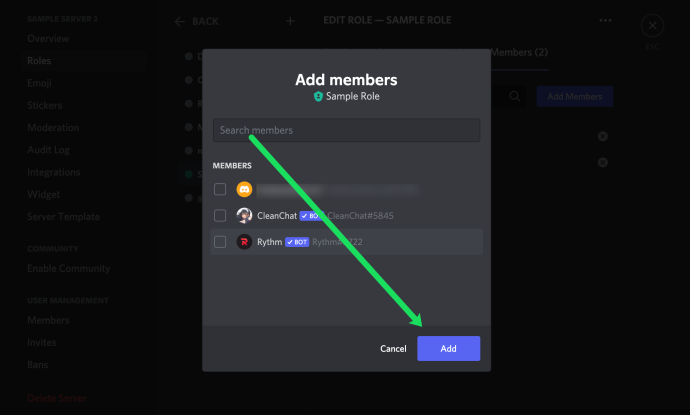
Jika Anda hanya perlu menambahkan satu atau dua anggota, cara ini lebih cepat:
- Pilih pengguna yang ingin Anda tetapkan perannya dari panel sebelah kanan.
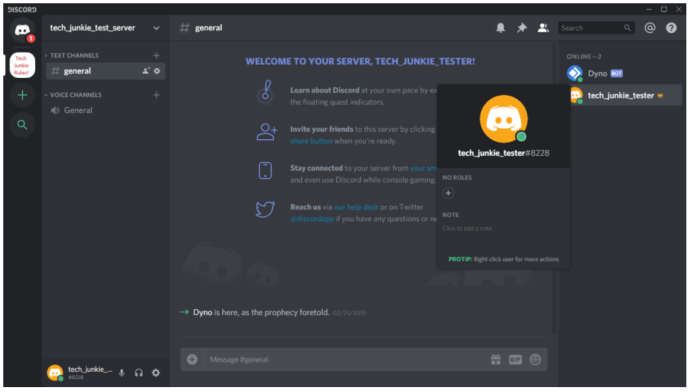
- Pilih '+' kecil di bawah nama pengguna dan pilih peran dari menu.
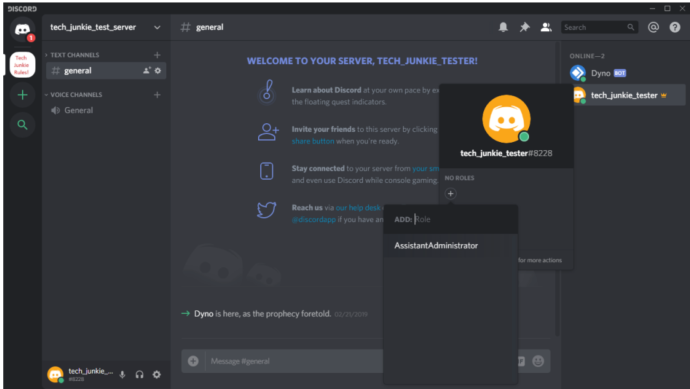
Ulangi untuk setiap pengguna di server Anda.
Anda juga dapat menambahkan peran dengan cepat dengan mengklik kanan pengguna, memilih Peran, lalu mengklik peran yang ingin Anda tambahkan di menu pop-out.

Ingat, Anda dapat menambahkan peran sebanyak yang Anda inginkan untuk setiap pengguna.
Menetapkan Peran di Discord Mobile
Untuk membuat peran baru dan menetapkannya saat bepergian, buka aplikasi Discord di . Anda telepon genggam . Petunjuknya mirip dengan aplikasi desktop.
bagaimana cara menghapus profil netflix?
- Buka aplikasi Discord dan pilih server Anda. Ketuk tiga titik vertikal di bagian atas di sebelah nama Server Anda.
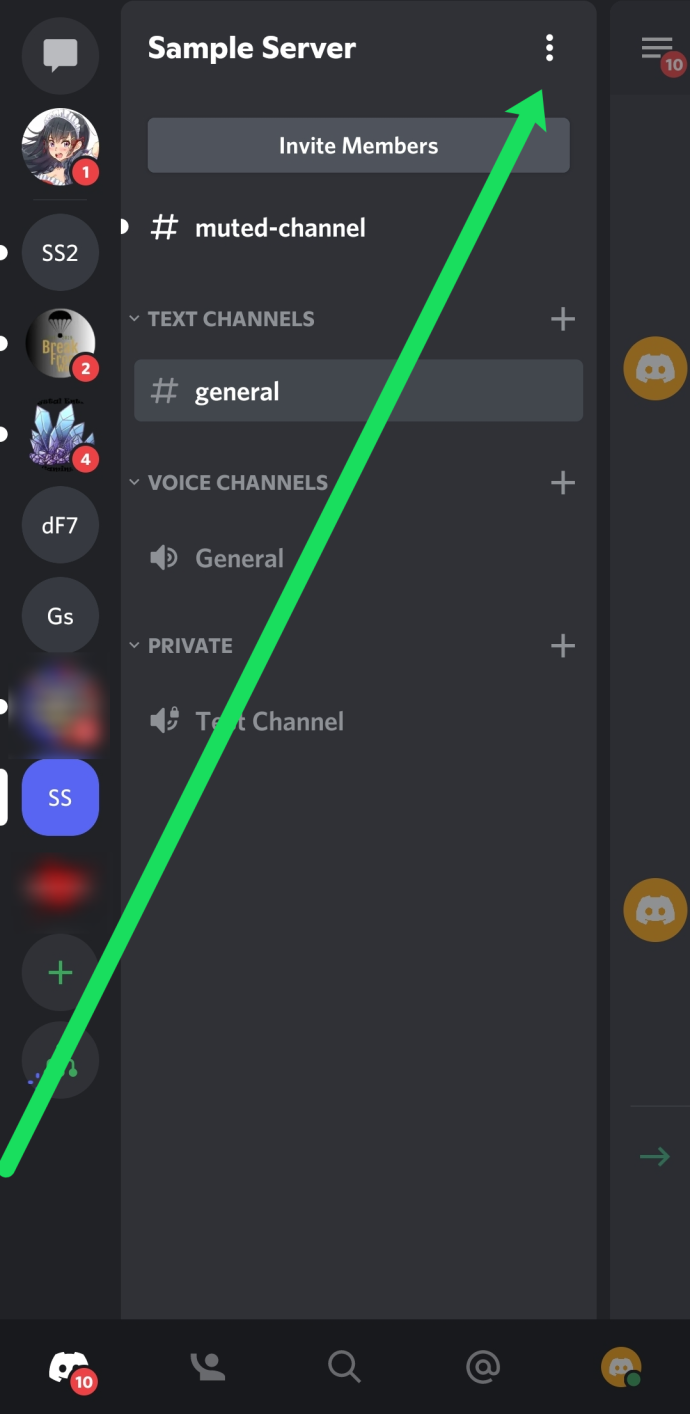
- Ketuk 'Pengaturan' dan gulir ke bawah ke 'Anggota.'
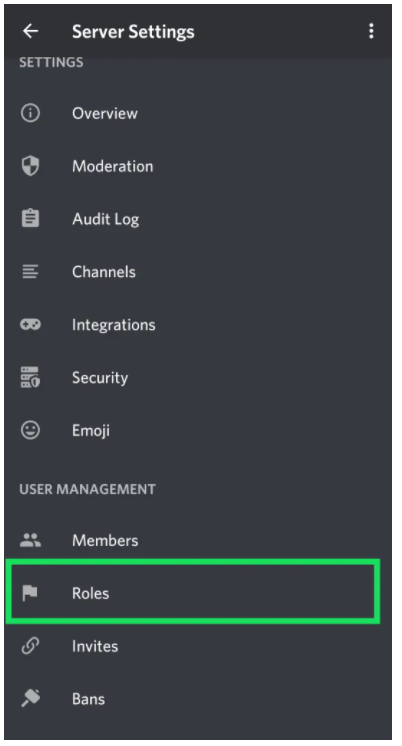
- Klik nama pengguna yang ingin Anda tetapkan peran yang ada.

- Ketuk 'Edit Peran.'
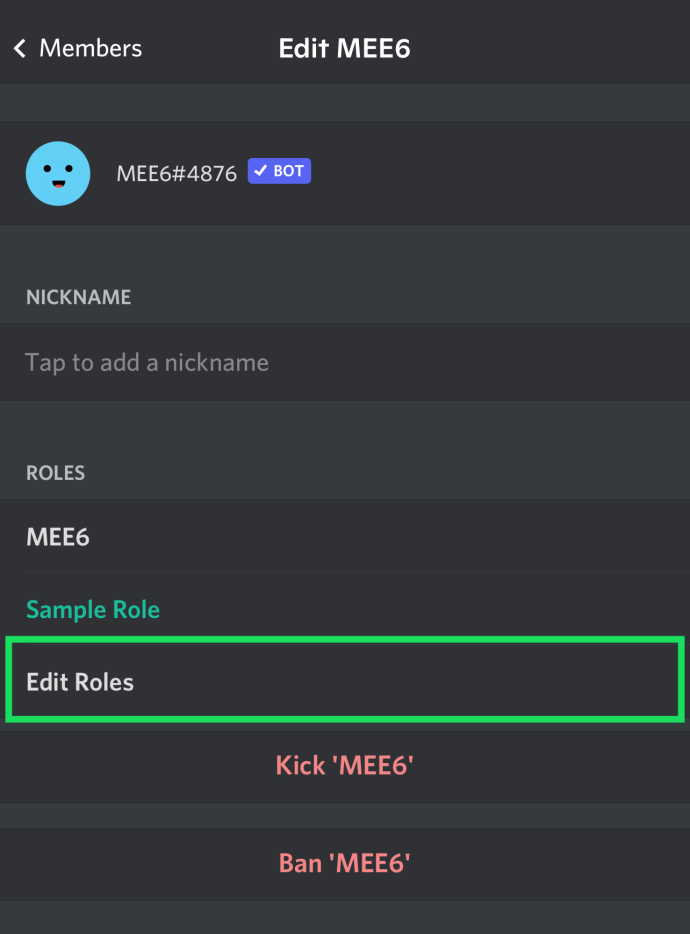
- Ketuk kotak centang di sebelah nama setiap anggota untuk peran yang Anda tetapkan.
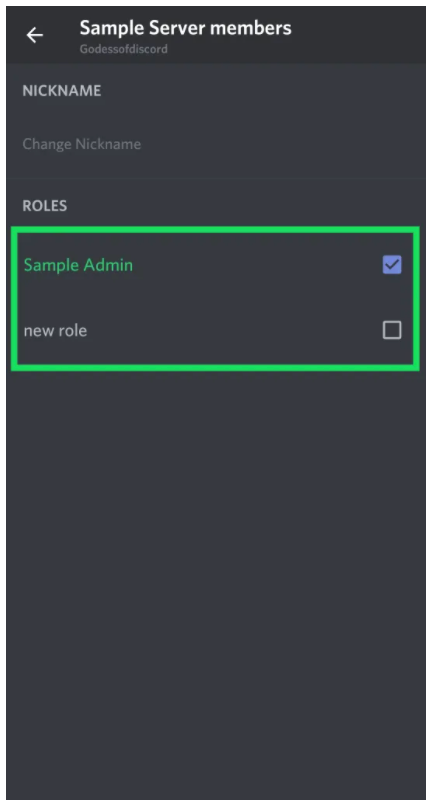
Mengedit Peran di Discord Mobile
Buka pengaturan server dan ketuk 'Peran' seperti yang Anda lakukan di atas, lalu ikuti langkah-langkah ini:
- Ketuk peran yang ingin Anda edit.
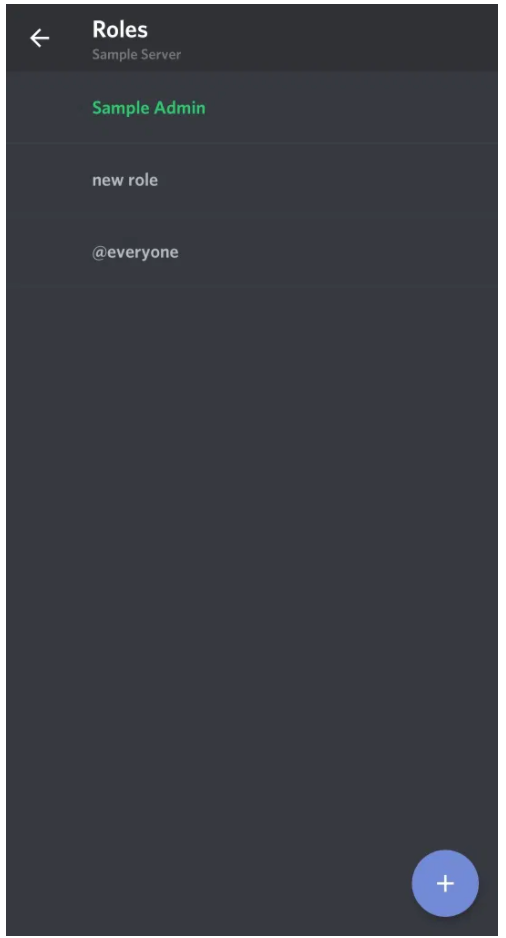
- Gulir daftar, buat perubahan apa pun yang Anda rasa perlu.
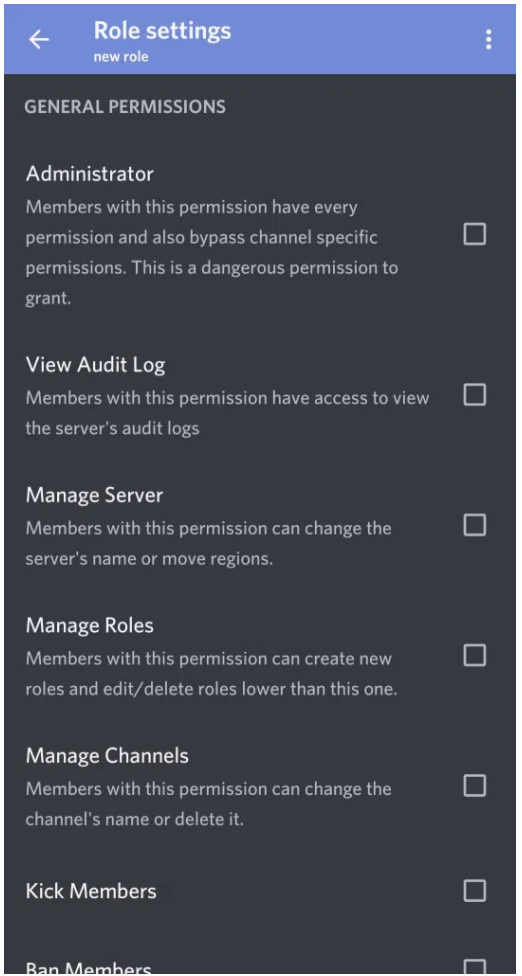
Mengikuti langkah-langkah yang tercantum di atas akan membuat server Discord Anda tetap teratur dan produktif bahkan saat dalam perjalanan.
Cara Mengelola Peran di Discord
Mengelola peran dalam Discord mirip dengan membuatnya. Anda dapat menambahkan lebih banyak peran jika Anda perlu dan mengubah izin. Tergantung pada bagaimana Anda ingin menjalankan server Anda, Anda bisa lolos dengan hanya membuat dua peran, admin dan @semua orang.
Untuk menambah/menghapus anggota atau mengubah izin dengan cepat, yang perlu Anda lakukan adalah kembali ke Pengaturan Server dan klik Peran, seperti yang kami lakukan di atas. Kemudian, ikuti langkah-langkah ini:
- Klik peran yang ingin Anda ubah.

- Pilih Izin untuk mengontrol apa yang dapat dilakukan anggota di server Anda.
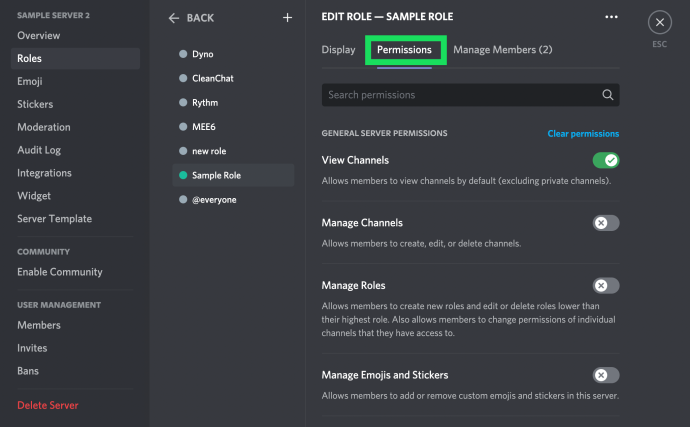
- Pilih Kelola Anggota untuk menambah atau menghapus anggota.

Saat komunitas Anda tumbuh, Anda dapat menambahkan yang lain. Karena peran harus ditambahkan satu per satu ke setiap pengguna, penggunaan waktu Anda yang paling efektif adalah menempatkan sebanyak mungkin keputusan kebijakan server Anda dalam peran @semua orang.
Anda mungkin telah memperhatikan kolom kiri pada halaman Peran, yang menampilkan nama semua peran yang telah Anda buat. Nama pengguna di server akan menampilkan warna peran tertinggi yang diberikan kepada pengguna. Pengguna dapat dengan mudah mengenali moderator, admin, dll., di server.
Cara Menghapus Peran di Discord
Anda jarang perlu menghapus peran dalam Discord, karena Anda tidak dapat menetapkannya. Namun, jika akun Anda menjadi berantakan dengan peran yang tidak digunakan, berikut cara menghapusnya.
- Pilih panah tarik-turun kecil di sebelah server Anda dan pilih 'Pengaturan Server.'
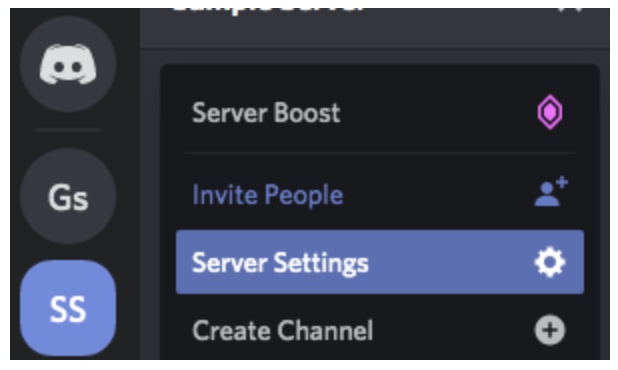
- Pilih 'Peran' di panel kiri dan pilih peran yang ingin Anda hapus.
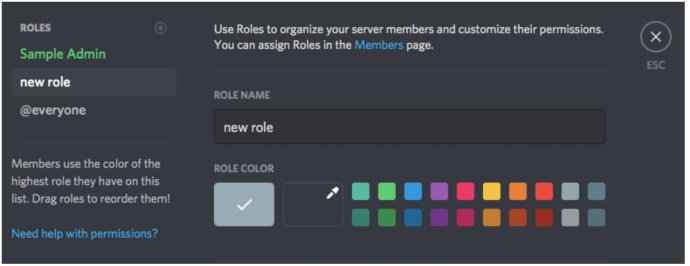
- Gulir ke bawah dan klik tombol “Hapus [nama peran]”.
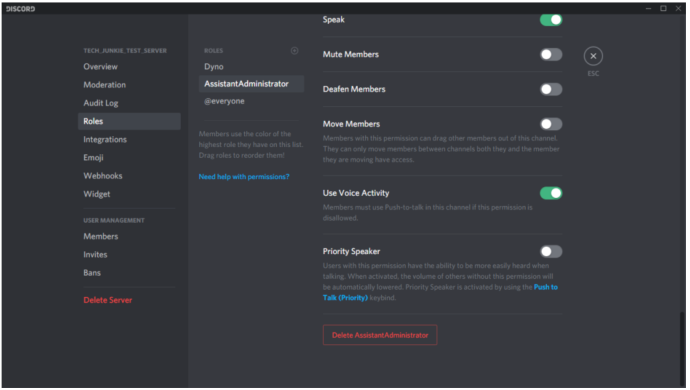
- Konfirmasikan dengan mengklik 'Oke.'
Menggunakan Bot untuk Menetapkan Peran Discord
Pengguna dapat menambahkan bot untuk pendekatan yang lebih praktis dalam mengelola peran di Discord. Bot seperti Mee6 dan Dyno Bot adalah opsi populer untuk moderasi peran. Kita punya sebuah tutorial lengkap tentang subjek di sini . Tapi, jika Anda tertarik untuk sedikit bersantai, Anda bisa melakukan ini:
- Tambahkan bot ke server yang Anda kelola.
- Buka situs web bot dan klik 'Dasbor.'
- Pilih opsi 'Moderasi'.
- Kemudian, sesuaikan opsi 'Moderasi Otomatis' untuk memenuhi kebutuhan Anda.
Sekarang, ketika anggota baru bergabung dengan server Anda, mereka dapat diarahkan secara otomatis ke peran 'Selamat Datang'. Atau, anggota yang mencapai kriteria tertentu dapat mengambil peran khusus untuk pengguna tetap.
Pertanyaan yang Sering Diajukan
Selalu ada hal baru untuk dipelajari di Discord. Kami telah menyertakan lebih banyak informasi tentang peran di bagian ini.
Bisakah saya menetapkan peran secara otomatis di Discord?
Sangat! Meskipun, Anda mungkin memerlukan bot untuk melakukannya. Mengelola server Discord bisa menjadi tugas yang membosankan dan melelahkan. Untungnya, Anda dapat menambahkan Admin lain untuk membantu Anda atau melihat penggunaan bot.
Saya seorang Admin, tetapi saya masih tidak dapat mengelola server. Apa yang terjadi?
Jika pemilik server membuat peran Admin untuk Anda, tetapi Anda tidak dapat membuat perubahan tertentu, kemungkinan karena mereka tidak pernah mengaktifkan semua izin di bawah peran Anda. Hubungi pemilik server dan verifikasi bahwa Anda memiliki izin.
apa bulan di snapchat
Pikiran Akhir
Manajemen peran adalah bagian penting untuk menjaga server Discord tetap teratur, terutama karena mendapatkan pengguna.
Ingatlah bahwa ada batas 250 peran berbeda di server tertentu. Ini seharusnya tidak menjadi batasan dalam istilah praktis, tetapi jangan mulai menentukan setiap kemungkinan kombinasi izin yang mungkin ingin Anda gunakan – Anda akan kehabisan peran dengan cepat jika Anda melakukannya.









